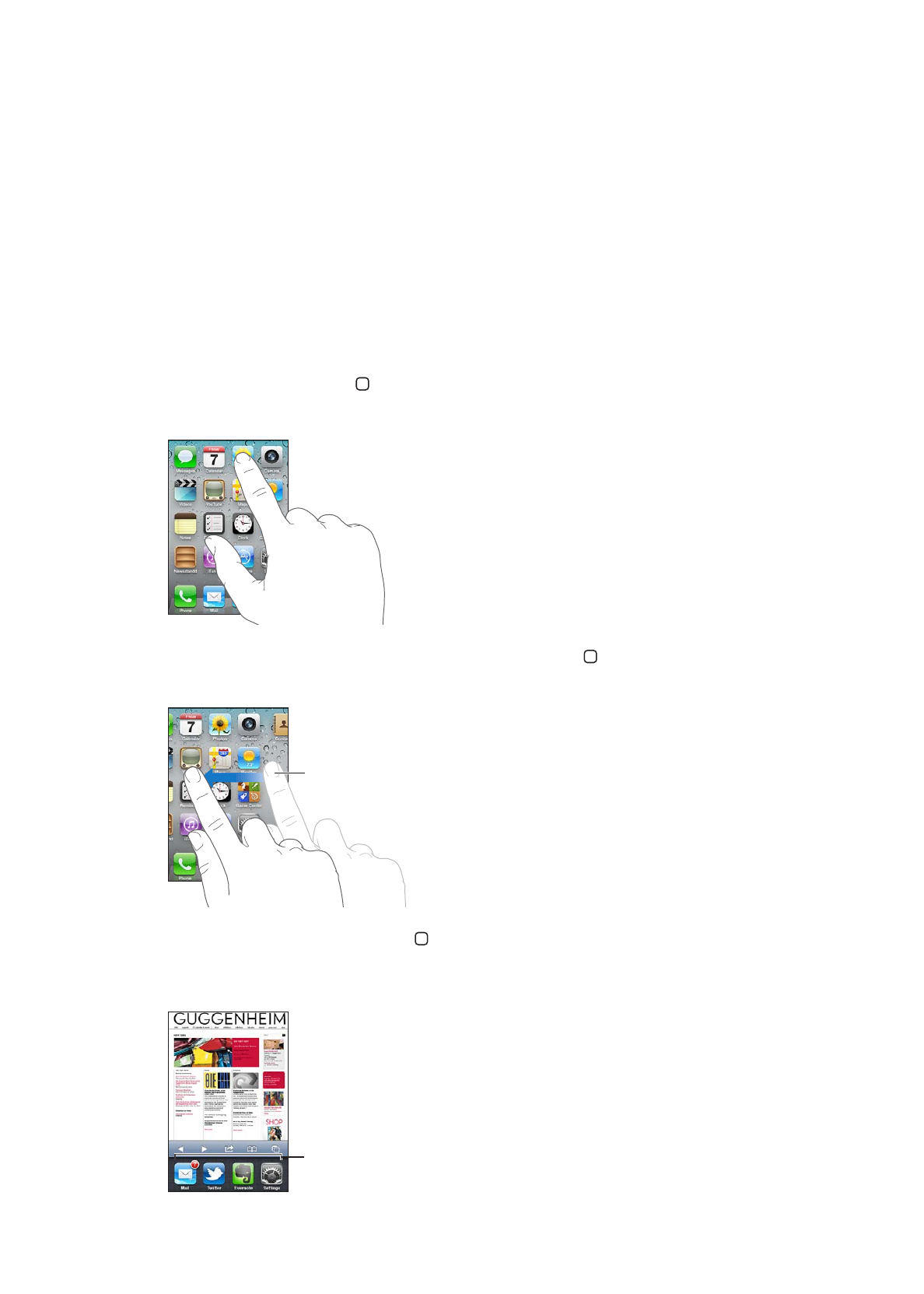
Использование программ
Работать с программами iPhone очень легко, используя сенсорный экран Multi-Touch
высокого разрешения и простые движения пальцев (жесты).
Открытие программ и переключение между ними
Нажмите кнопку «Домой» для перехода на главный экран и просмотра программ.
Открытие программы. Коснитесь объекта.
Для возврата на главный экран нажмите кнопку «Домой» еще раз. Выполните жест
пролистывания влево или вправо для доступа к другим главным экранам.
Смахните влево или вправо, чтобы
перейти к другому главному экрану.
Дважды нажмите кнопку «Домой» для отображения строки многозадачности, в которой
показаны последние использованные программы. Нажмите программу, чтобы снова
ее открыть, или пролистайте для просмотра дополнительных программ.
Недавно открытые программы
20
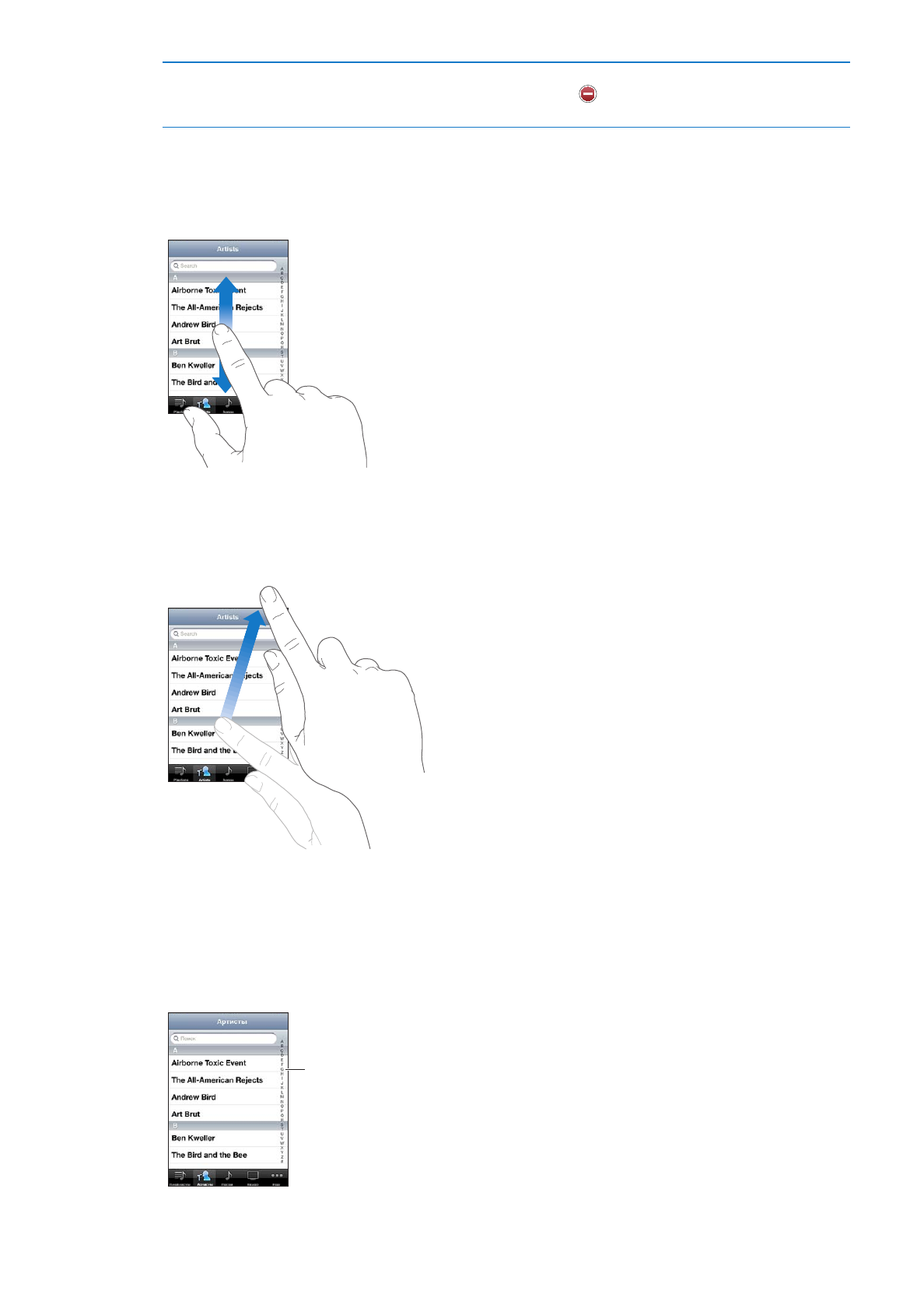
Удаление значка программы
из строки многозадачности
Нажмите и удерживайте значок программы, пока он не начнет
покачиваться, затем нажмите
. Удаление значка программы из строки
многозадачности также прекращает работу данной программы.
Прокрутка
Для прокрутки перемещайте палец по экрану вверх или вниз. На некоторых экранах,
например на веб-страницах, возможна прокрутка из стороны в сторону.
При перемещении пальца во время прокрутки объекты на экране не выбираются и не
активируются.
Для быстрой прокрутки резко перемещайте палец.
Вы можете дождаться остановки прокрутки или нажать на экран для мгновенной остановки.
Нажатие экрана для остановки прокрутки не приводит к выбору или активации объектов
на экране.
Для быстрого перемещения в начало веб-страницы нажмите строку состояния в верхней
части экрана.
Перемещайте палец
вдоль списка для
быстрой прокрутки.
Нажмите букву, чтобы
перейти к разделу.
21
Глава 3
Основные сведения
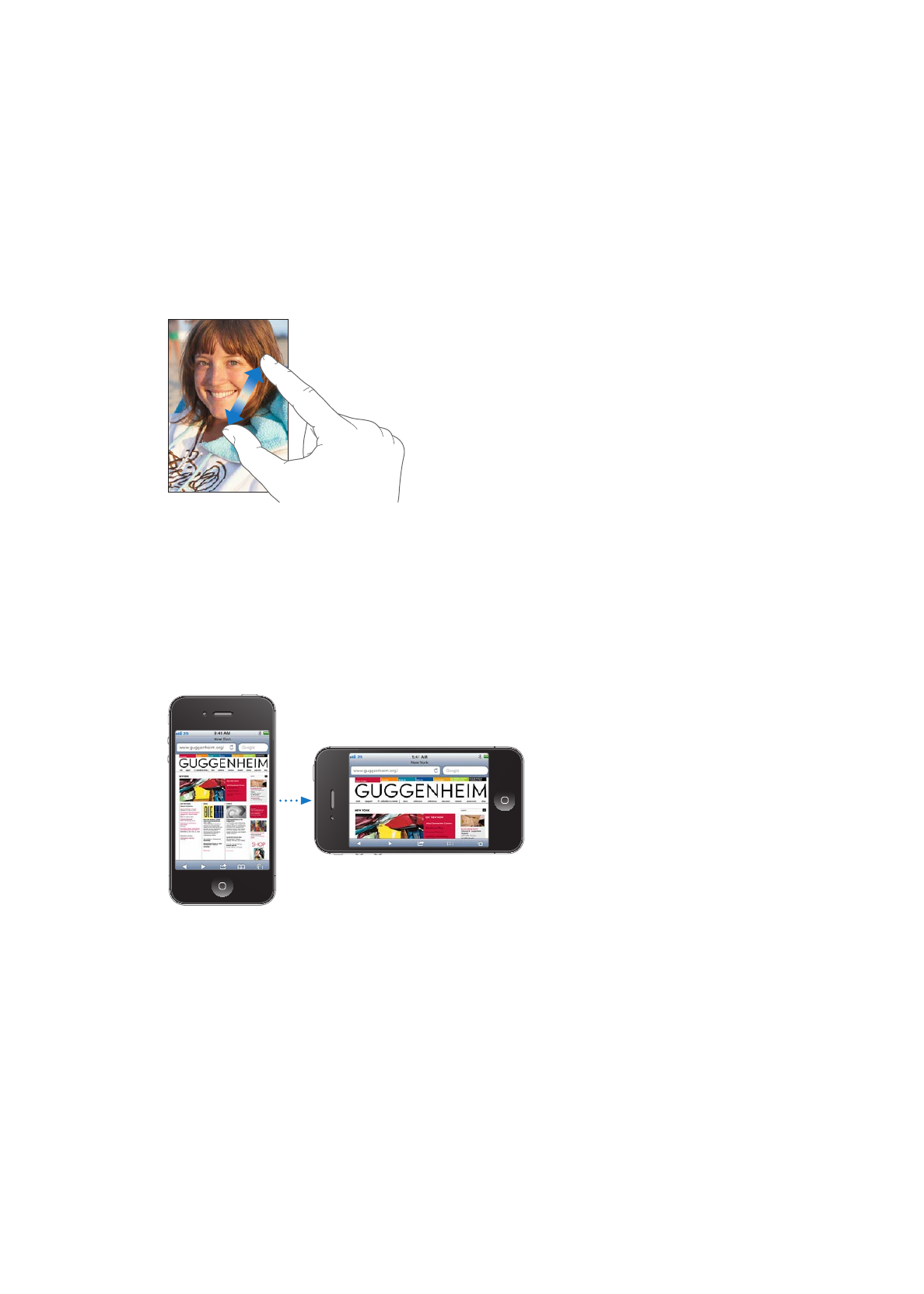
Чтобы выбрать объект, нажмите на него в списке. В зависимости от списка, нажатие элемента
может выполнять различные функции. Например, при нажатии может открыться новый
список, начаться воспроизведение песни, открыться сообщение электронной почты или
отобразиться информация о каком-либо контакте, которому можно позвонить по телефону.
Увеличение и уменьшение масштаба
При просмотре фотографий, веб-страниц, электронной почты и карт можно увеличивать
и уменьшать масштаб. Для этого следует свести или развести пальцы. Для фотографий и веб-
страниц при двойном касании (быстрое двойное нажатие) масштаб увеличивается, при
повторном двойном касании масштаб уменьшается. Для карт при двойном касании масштаб
увеличивается, при однократном касании двумя пальцами масштаб уменьшается.
Увеличение также является функцией универсального доступа, позволяющей увеличивать
экран любой программы для упрощения просмотра. См. «Увеличение» на стр. 173.
Просмотр в вертикальной и горизонтальной ориентации
Многие программы iPhone позволяют просматривать данные на экране как в вертикальной,
так и в горизонтальной ориентации. Поверните iPhone, и ориентация отображаемых
на экране данных автоматически изменится.
Например, в горизонтальной ориентации удобно просматривать веб-страницы в Safari или
вводить текст. Веб-страницы автоматически масштабируются для отображения на более
широком экране в горизонтальной ориентации, при этом увеличивается размер текста
и изображений. Также увеличивается размер экранной клавиатуры.
Фильмы, просматриваемые в программах «Видео» и YouTube, появляются только
в горизонтальной ориентации. Виды улиц в программе «Карты» также появляются
в горизонтальной ориентации.
22
Глава 3
Основные сведения
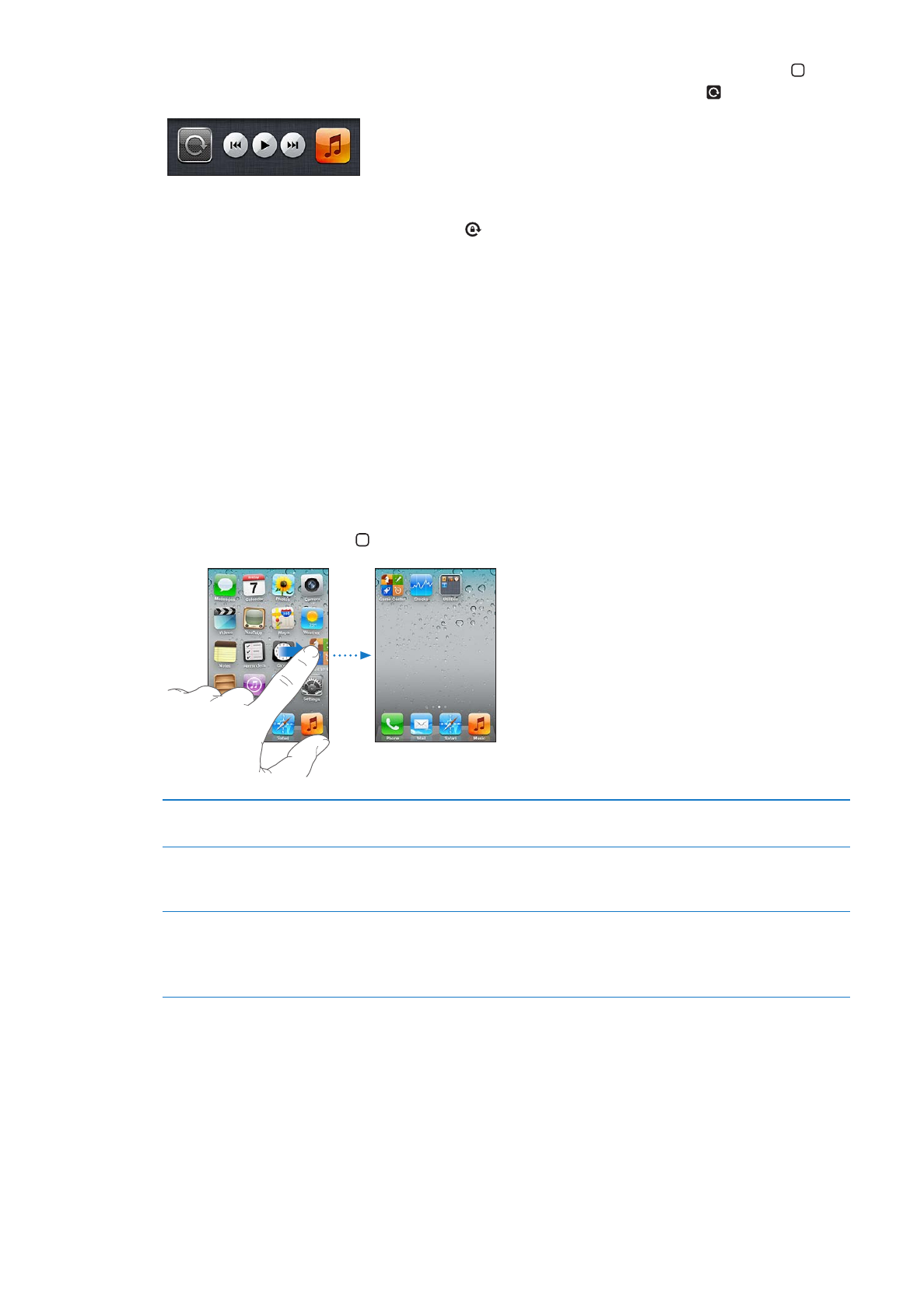
Блокировка экрана в вертикальной ориентации. Дважды нажмите кнопку «Домой» ,
быстро переместите палец внизу экрана слева направо и нажмите кнопку .
Когда ориентация экрана заблокирована, в строке состояния отображается значок
блокировки в вертикальной ориентации .